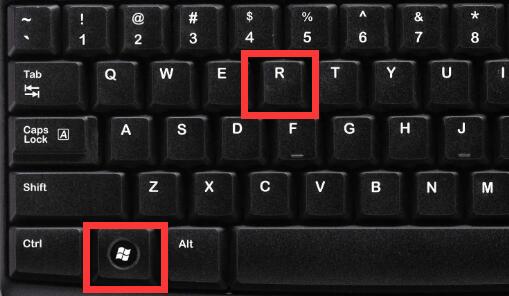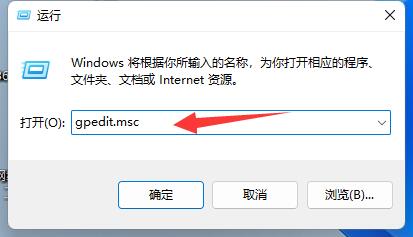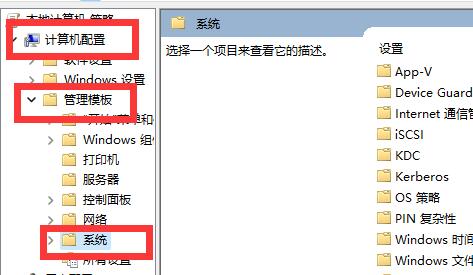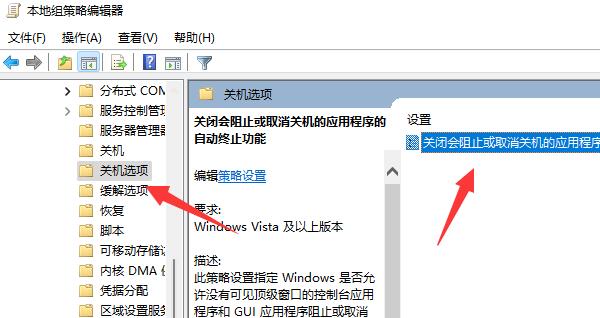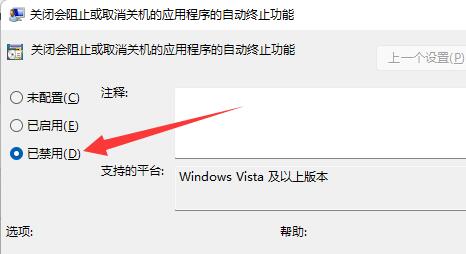在我们日常电脑的使用中,如果经常出现电脑开关机慢的情况,那么是一件令人郁闷的事情,要是开关机速度快,能够节省很多时间,电脑使用体验可以大大提升,那么Win11关机速度怎么调最快?我们可以尝试关闭掉相关的关机选项来解决。
解决方法:
1、首先,按下键盘“win+r”打开运行。
2、接着输入“gpedit.msc”回车打开组策略。
3、然后进入“计算机配置-管理模板-系统”
4、再展开“关机选项”并双击右边的选项将它打开。
5、最后将它改成“已禁用”并“确定”保存即可提高关机速度。
6、此外,我们在关机前,最好将正在允许的软件都关掉也能提高速度。

 时间 2023-02-03 10:44:19
时间 2023-02-03 10:44:19 作者 admin
作者 admin 来源
来源